磁碟區是儲存裝置的一部分,其作用類似於物理隔離,可讓您根據需要儲存資料。您可以將它們想像為衣櫃中的隔間,但在儲存裝置上,這是合乎邏輯的。
也就是說,硬碟在任何作業系統上都可能被損壞,部分硬碟可能會遺失或刪除,或者整個磁碟可能會被重新格式化。例如,您可能嘗試變更硬碟的檔案系統並意外刪除了磁碟或磁碟區。這就是您需要磁碟區救援軟體的地方。
Top 1 適用於 Windows 11 的磁碟區復原軟體
EaseUSPartition Master 是一款功能強大的磁碟管理工具,還具有磁碟區救援功能,可以找回遺失的磁碟區。軟體可以執行快速掃描並顯示可恢復的檔案和磁碟區的清單。還可以還原 Windows 中刪除或遺失的 FAT、NTFS、Ext2、Ext3 磁碟區。
#磁碟區復原軟體#磁碟區管理工具#Windows
如果快速掃描後沒有結果,軟體會進一步執行深度掃描,透過搜尋所有磁碟區來尋找遺失的磁碟區。
步驟 1. 開啟 EaseUS Partition Master 並點選「還原磁區」。選擇遺失分割區的目標磁碟,然後按一下「新的掃描」。
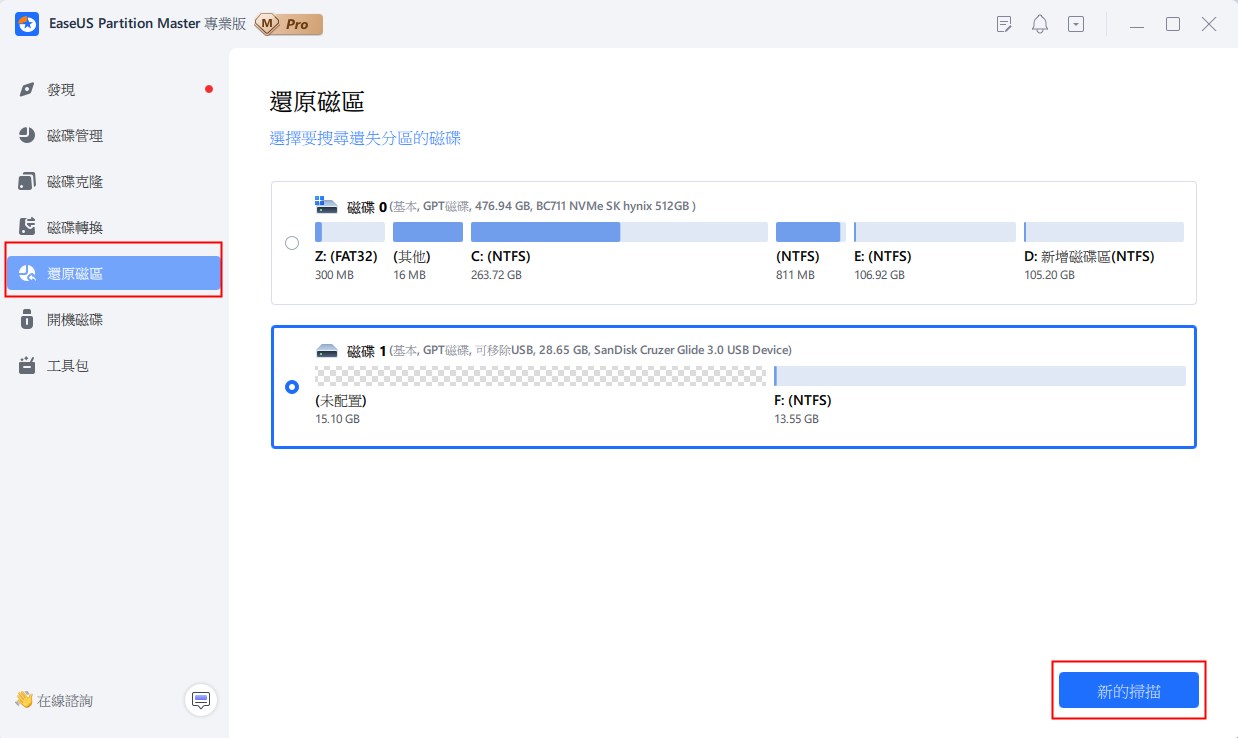
步驟 2. 耐心等待讓軟體執行「快速掃描」和「全面掃描」操作。它會將您刪除的分割區標記為“遺失”,如“狀態”部分。選擇遺失的分割區,然後按一下「復原」。
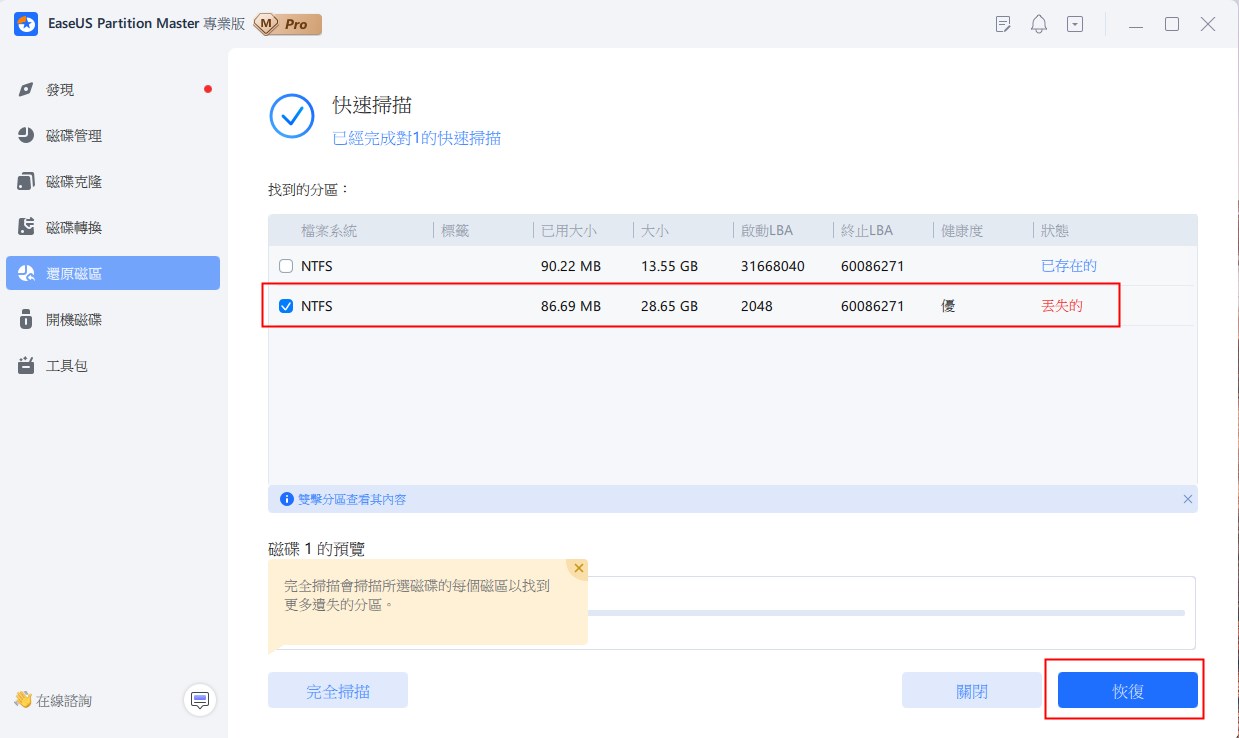
找到丟失磁碟區和資料後,點選「恢復」。或者,繼續掃描以尋找更多丟失資料。您也可以點選兩下要尋找的分割區來預覽其內容,然後點選「確定」進行確認。
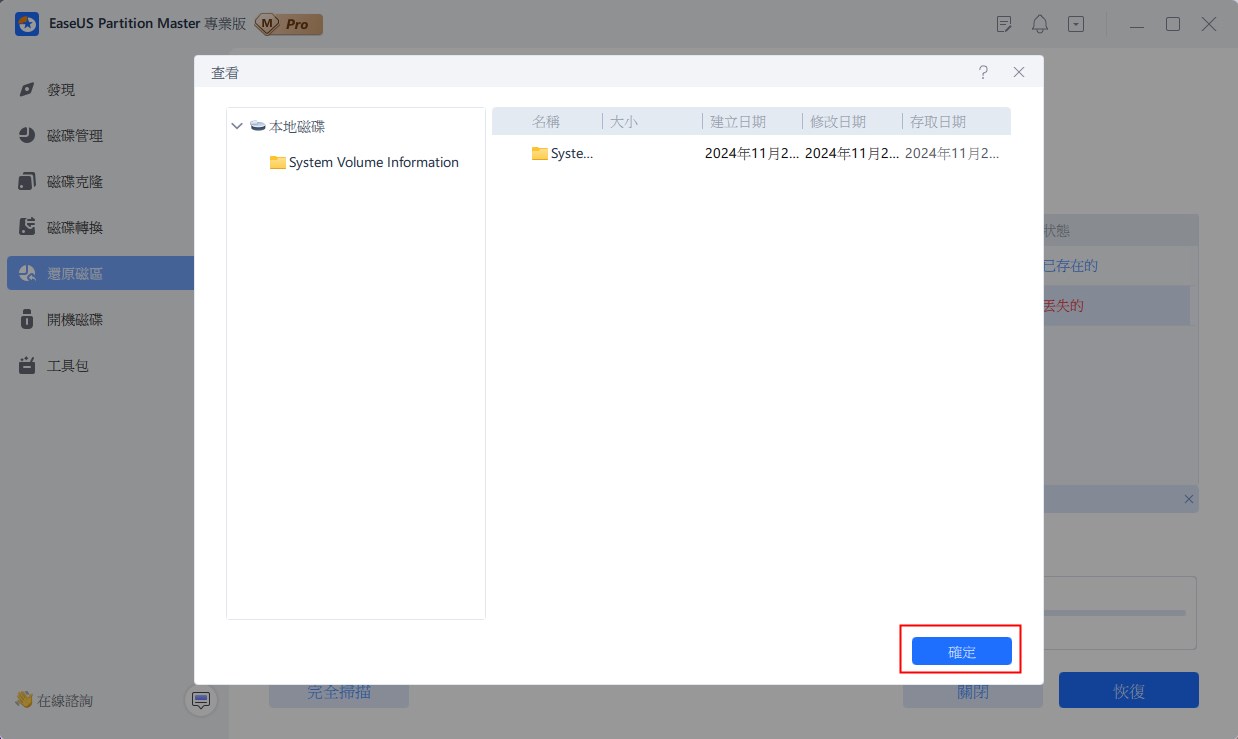
步驟 3. 耐心等待分割槽恢復過程完成後點選「完成」。
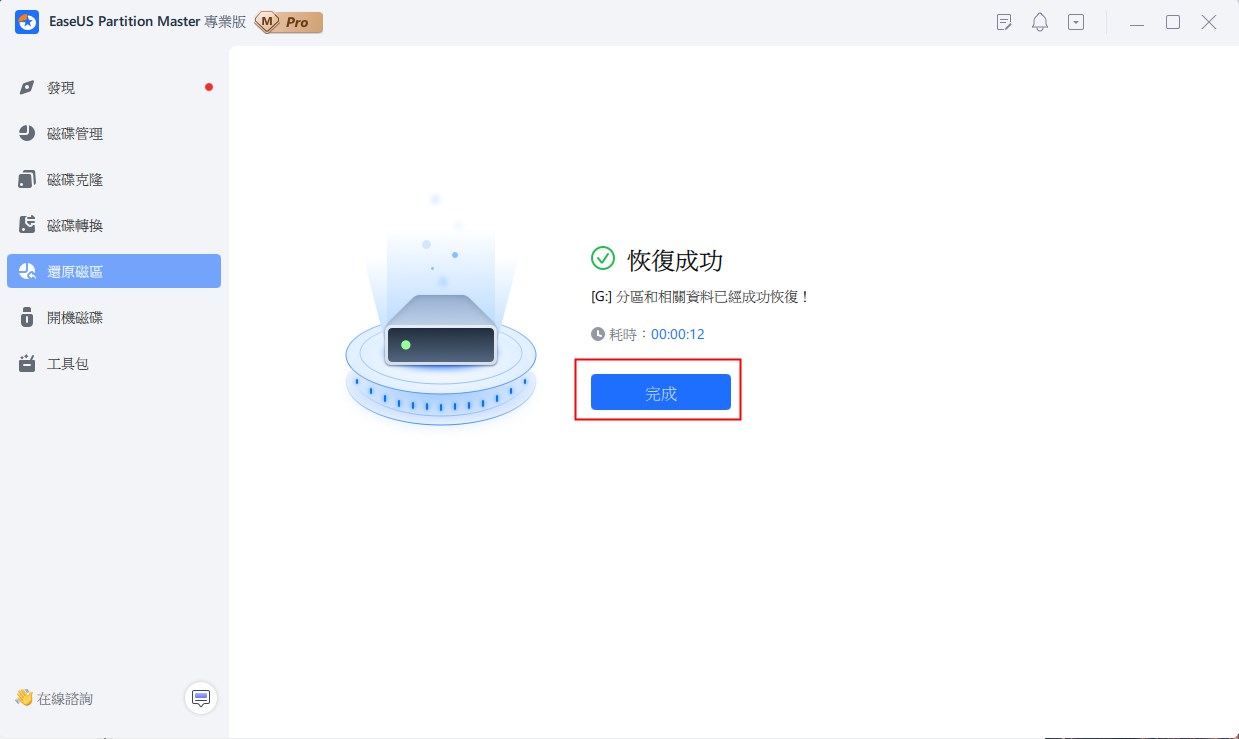
該軟體介面易於使用,您無需成為使用此工具的專家。預覽很清晰,您所需要做的只是救援,因此不會丟失資料。但是,請確保您有額外的儲存空間來恢復檔案,而不是將檔案儲存在同一磁碟中。
除了 EaseUS Partition Master 之外,還有更多第三方救援軟體提供遺失資料的復原。以下為其他工具的列表,包含功能、優點和缺點。
TestDisk
這是一款免費的資料救援軟體,可以恢復遺失的磁碟區並使無法啟動的磁碟可開機。該軟體可在多個平台上執行,讓恢復程序可以在任何地方進行。軟體可以定位 ext2/ext3/ext4 備份超級區塊並重建開機磁區。

優點
- 修復磁碟分割樣式,恢復刪除的磁碟區
- 從備份還原 FAT32 開機磁區
- 並從其備份重建 NTFS 開機磁區
- 從 FAT、exFAT、NTFS 和 ext2 檔案系統中還原刪除檔案
- 從刪除的 FAT、exFAT、NTFS 和 ext2/ext3/ext4 磁碟區複製檔案
缺點
- 沒有使用者介面,但提供指令列介面
- 使用起來很複雜,需要時間學習
下載: https://www.cgsecurity.org/wiki/TestDisk
#分割區復原#命令列工具#Free
DiskInternals Partition Recovery
這是另一個比 TestDisk 更好的免費軟體。它為 Windows 使用者恢復遺失/刪除的磁碟區提供了直觀且經濟實惠的解決方案。這是一款適用於 Windows 的可靠且高效的磁碟區復原軟體,您可以免費試用以完全了解該軟體。

優點
- 內建精靈可以輕鬆引導您完成恢復
- 快速掃描、全面掃描和閱讀器模式
- 恢復適用於所有檔案系統
- 從 RAW 磁碟區復原資料
缺點
- 使用者介面已過時
- 磁碟機和磁碟區清單可能會令人困惑
- 試用版有限制
下載: https://www.diskinternals.com/partition-recovery/
#磁碟區復原#免費#舊 Windows
Acronis Disk Director
Acronis Disk Director 為 Windows 使用者提供了多種磁碟區復原軟體。該軟體為專業人士和家庭使用者提供先進的磁區解決方案來管理磁碟儲存和磁碟空間。您必須使用 Recovery Expert 精靈來執行任何復原。

優點
- 允許管理高達 10GB 的磁碟區
- 磁碟複製、磁碟區復原和分割管理
- 操作、恢復和克隆
缺點
- 過時的使用者介面
- 救援資料的方法複雜
下載: https://www.acronis.com/en-us/products/disk-director-home/
#Acronis #磁區復原
磁碟區遺失的原因及救援
Windows 11 中磁碟區遺失/刪除的一些最常見原因如下:
- 分割表損壞或刪除
- 磁碟區大小調整不當/刪除磁碟區
- 意外刪除或格式化磁碟區
- 病毒攻擊或惡意軟體加密
- 系統意外關閉
在開始之前,請先了解所有救援軟體,工作原理都是相同的。當刪除磁碟區時,其記錄將從主表中刪除並可供再次使用。這些應用程式使用此方法來找回遺失的磁碟區或其中的檔案。
結論
所有復原軟體都可以運作並且可以找到資料和遺失的磁碟區。重要的是它們使用起來有多上手。TestDisk 是最基本的復原工具,可以跨平台運作,但不提供任何介面。
DiskInternals 磁碟區復原和 Acronis Disk Director 提供了不錯的使用者介面和基於精靈的救援,但介面已經過時,可能不太舒服。最後,EaseUS EaseUS Data Recovery 提供了出色的介面以及簡單的操作來恢復資料和檔案。
這篇文章有解決您的問題嗎?
相關文章
-
![]() Ken/2025-01-24
Ken/2025-01-24
-
如何安全刪除 Windows 10/8/7 桌上型電腦和筆記型電腦中的復原分區
![]() Ken/2025-12-31
Ken/2025-12-31
-
初學者指南 - 在 Windows 10/8/7 中安裝新的HDD/SSD
![]() Harrison/2025-01-24
Harrison/2025-01-24
-
![]() Ken/2025-07-08
Ken/2025-07-08
關於 EaseUS Partition Master
全面的磁碟 & 分割區管理軟體,適合個人或商業用途。讓它幫您管理硬碟:調整分割區大小,格式化,刪除,克隆或格式轉換。
簡易教學影片

如何切割Windows 11/10/8/7硬碟
這篇文章是否有幫到您?
需要我們提供什麼樣的幫助
輸入問題並找到答案。
